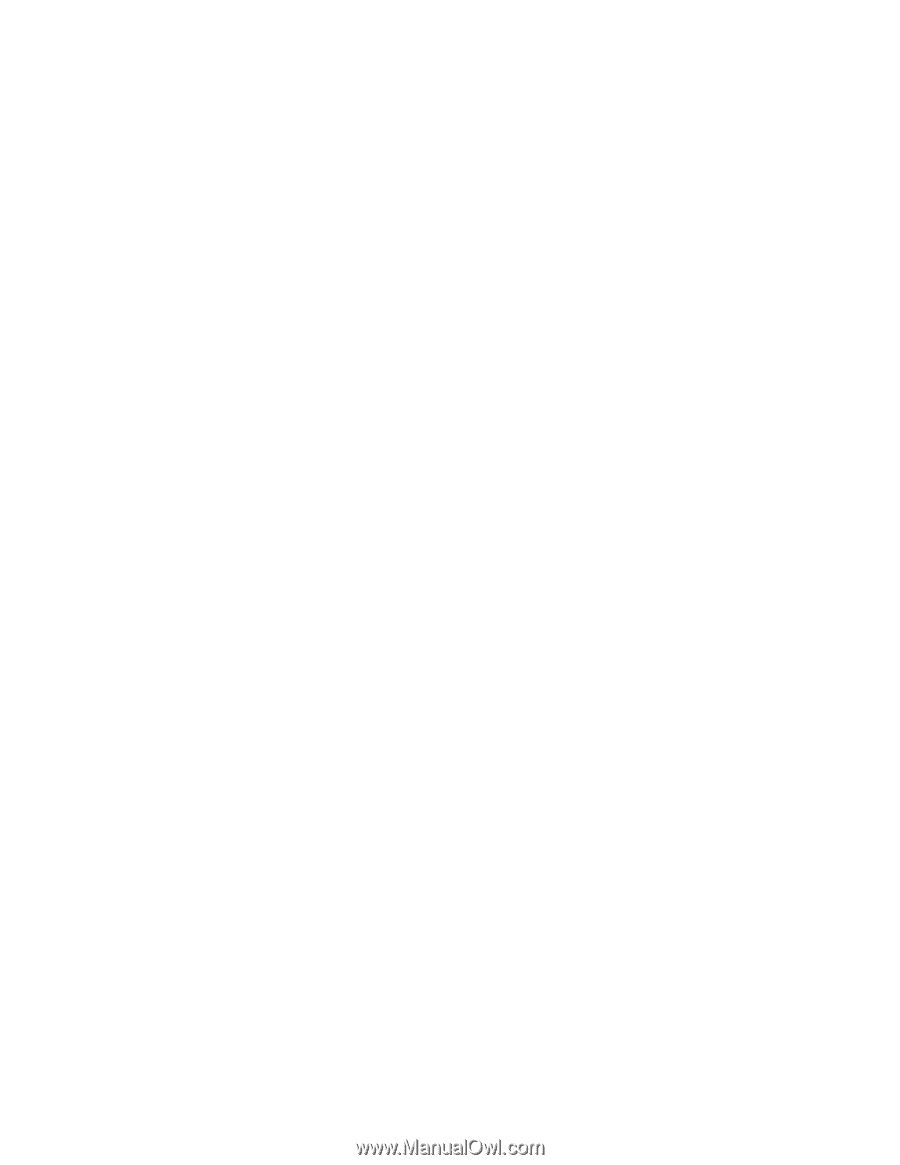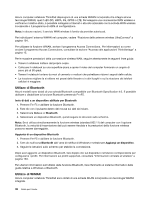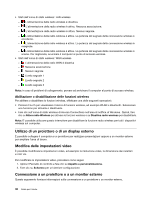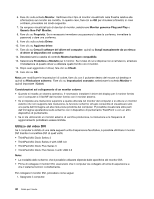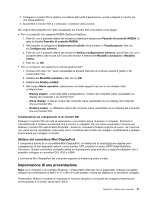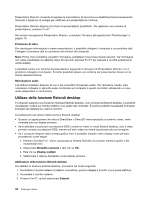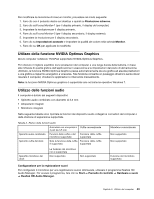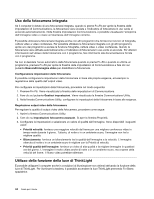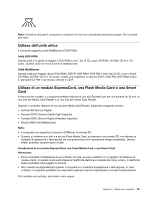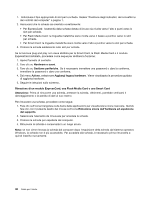Lenovo ThinkPad T430 (Italian) User Guide - Page 59
Impostazione di una presentazione, Utilizzo del connettore Mini DisplayPort
 |
View all Lenovo ThinkPad T430 manuals
Add to My Manuals
Save this manual to your list of manuals |
Page 59 highlights
2. Collegare il monitor DVI al relativo connettore dell'unità d'espansione, quindi collegare il monitor ad una presa elettrica. 3. Accendere il monitor DVI e il computer. Il sistema viene avviato. Se l'output del computer non viene visualizzato sul monitor DVI, procedere come segue: • Per un computer che supporta NVIDIA Optimus Graphics: 1. Fare clic con il pulsante destro del mouse sul desktop e selezionare Pannello di controllo NVIDIA. Si apre la finestra Pannello di controllo NVIDIA. 2. Nel riquadro di navigazione Selezionare un'attività verso sinistra, in Visualizzazione, fare clic su Configura più schermi. 3. Fare clic con il pulsante destro del mouse su Verifica configurazione schermo, quindi fare clic con il pulsante destro del mouse sull'icona del monitor e selezionare Modalità clonazione o Modalità estesa. 4. Fare clic su OK. • Per un computer che supporta la scheda grafica Intel®: 1. Premere Ctrl+Alt+F12. Viene visualizzata la finestra Pannello di controllo elementi grafici e file multimediali Intel. 2. Selezionare Modalità avanzata e fare clic su OK. 3. Selezionare Display multipli. 4. Nel campo Modo operativo, selezionare una delle seguenti opzioni e concludere l'altra configurazione. - Display singolo: a seconda della configurazione, l'output del computer viene visualizzato sul display del computer o sul monitor DVI. - Clona display: lo stesso output del computer viene visualizzato sia sul display del computer che sul monitor DVI. - Desktop esteso: un differente output del computer viene visualizzato sia sul display del computer che sul monitor DVI. Considerazioni sul collegamento di un monitor DVI Collegare il monitor DVI all'unità di espansione e accenderlo prima di avviare il computer. Altrimenti è impossibile per il sistema riconoscere che il monitor è collegato. Se non viene visualizzata l'opzione per abilitare il monitor DVI nella finestra Proprietà - Schermo, chiudere la finestra e aprirla di nuovo. Se l'opzione non viene ancora visualizzata, assicurarsi che il connettore del monitor sia collegato correttamente e ripetere la procedura per collegare il monitor. Utilizzo del connettore Mini DisplayPort Il computer è dotato di un connettore Mini DisplayPort, un'interfaccia di visualizzazione digitale per il collegamento di vari dispositivi esterni, come monitor CRT, proiettori o anche HDTV (High-Definition Television). Questo connettore compatto abilita un'impostazione plug-and-play e supporta adattatori che è possibile collegare ai connettori DVI, VGA o HDMI. Il connettore Mini DisplayPort del computer supporta lo streaming audio e video. Impostazione di una presentazione Nota: se il computer è un modello Windows 7, Presentation Director non è supportato, tuttavia è possibile utilizzare la combinazione di tasti Fn+F7 o Win+P è per passare l'uscita del display su un proiettore collegato. Presentation Director consente di impostare in maniera semplice il computer per eseguire presentazioni, anche quando si è lontani dal proprio ufficio. Capitolo 2. Utilizzo del computer 41